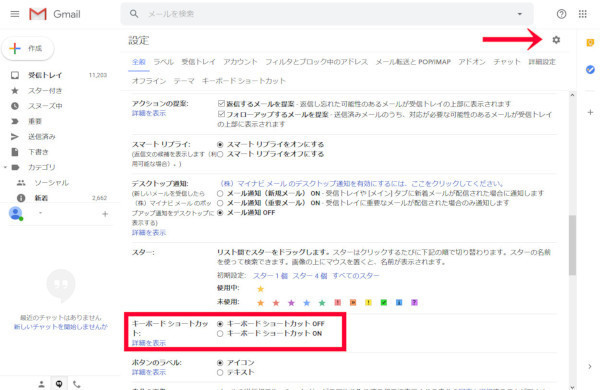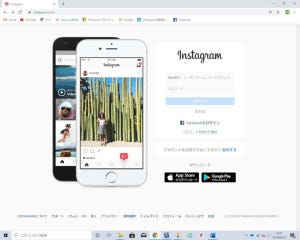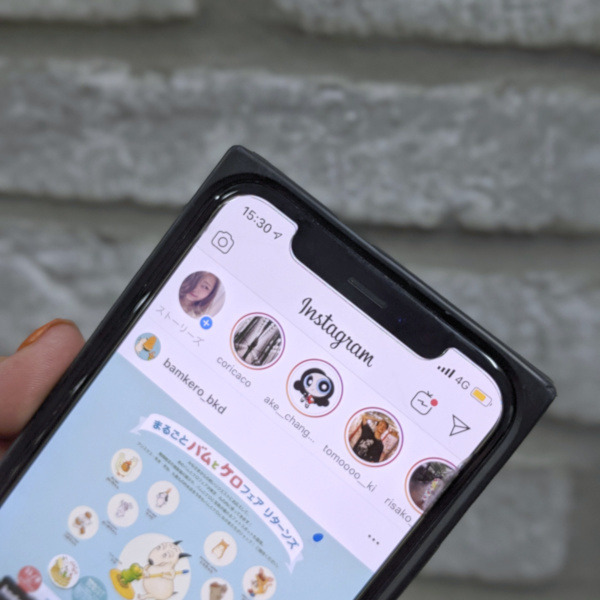【比較検証4 - 渋滞情報とデータ通信】
◆渋滞情報
車で長距離を移動するときに欠かせないのが渋滞情報。渋滞にはまってイライラしたり、目的の時間にたどり着けなかった、などというトラブルを回避するためにも、正確な渋滞情報が得られるかどうかは重要です。それぞれのアプリの特徴を見ていきましょう。
■Yahoo!カーナビ
Yahoo!カーナビでは、JARTIC(公益財団法人日本道路交通情報センター)が提供している道路交通情報と、プローブによる渋滞情報(Yahoo!カーナビユーザーが実際に走行した位置や車速などの情報を用いて生成された道路交通情報)を採用。
利用するにはYahoo! JAPAN IDでログインする必要がありますが、より正確な情報が得られるのが魅力。
■Googleマップ
Google独自情報を採用。情報ソースについては非公表となっていますが、一説によるとスマホユーザーから送られてくる位置情報を解析して、独自に渋滞状況を割り出しているとのこと。そのため、スマホを持っている人が多いエリアで、より精度の高い情報が得られるようです。
目的地までの渋滞情報はもちろん、あらかじめ設定をしておけば周辺の交通情報も自動的に受信してくれます。
どちらも渋滞情報の精度は高いと言えます。また両アプリとも、渋滞を考慮したルートを検索することが可能です。
◆データ通信
ここまで、2つのアプリを検証してきましたが、それぞれいいところがあって、車載用のカーナビに遜色のないレベル。そのほかに気になるのがデータ通信ですが、どちらのアプリも、地図をその都度ダウンロードして使うクラウド型です。使用中は必要な地図データなどをダウンロードするため、基本的にはオンラインであることが前提となります。そのため、通信パケット費がかかります。使用する状況などによりますが、地図がシンプルな「Googleマップ」に比べ、詳細な地図を表示する「Yahoo!カーナビ」の方が、通信量がやや多くなる傾向にあるようです。
通信費を抑えたい、あるいはオフライン状態になるような場所にでかけるといった場合は、両アプリとも、事前に地図データをダウンロードしておくことが可能。ただし、その場合は、途中のルート変更や、最新の渋滞情報を取得することはできなくなります。事前のダウンロード方法は以下の通りです。
■Yahoo!カーナビ
以下の方法で予め地図キャッシュをダウンロードしておくことが可能です。
画面左上の「三本線アイコン」をタップして、メニュー内の「アプリの設定」をタップ。
「地図キャッシュサイズ設定」をタップ。
「利用しない」「小(100MB)」「中(250MB)」「大(500MB)」の4つの選択肢が表示されるので、希望のサイズを選択し、「決定」をタップしたら設定完了。
※設定したキャッシュ容量の上限を超えた場合、古いデータから削除されます。
■Googleマップ
以下の方法で予め地図キャッシュをダウンロードできます。
左上の「三本線アイコン」をタップしてから、メニューの「オフラインマップ」をタップ。
「自分の地図」をタップ。
青枠に囲まれた地図が表示されるので、画面をスクロールしながら、必要なエリアの地図が青枠の中に入るようにする。地図の拡縮は指を2本使って行う。
エリアの指定が完了したら、画面右下の「ダウンロード」をタップ。
※選択範囲が広すぎたり、狭すぎたりするとダウンロードできません。